
Niekedy môže byť "desiatky" podávané nepríjemné prekvapenie: pokus o manipuláciu s konkrétnym priečinkom (kopírovanie, pohyb, premenovanie) vedie k správe s chybou "Odstráňte ochranu nahrávania". Problém sa často prejavuje u používateľov, ktorí na prenos súborov používajú FTP alebo podobné protokoly. Riešenie v tomto prípade je jednoduché, a dnes vám chceme predstaviť.
Ako odstrániť ochranu proti zápisu
Príčinou problému spočíva v znakoch systému súborov NTFS: tie alebo iné objekty dedičné povolenia na čítanie / zápis od rodiča, najčastejšie koreňový katalóg. V súlade s tým, pri prenose do iného stroja sa uložia zdedené povolenia. Zvyčajne nevytvára problémy, ale ak je pôvodný adresár vytvorený administratívnym účtom bez povolenia na prístup k používateľským kontám, po kopírovaní priečinka do iného počítača sa môže vyskytnúť chyba. Môžete ho odstrániť dvoma spôsobmi: vymazanie dedičstva práv alebo inštalácie povolenie upravovať obsah adresára pre aktuálneho používateľa.Metóda 1: Vymazanie práv z dedičstva
Najjednoduchší spôsob, ako eliminácia posudzovaného problému, je odstrániť práva na zmenu obsahu adresára zdedeného z pôvodného objektu.
- Zvýraznite požadovaný adresár a pravým tlačidlom myši. Ak chcete získať prístup k možnostiam, ktoré potrebujete, použite položku ponuky Vlastnosti.
- Prejdite na kartu "Security" a použite tlačidlo "Rozšírené".
- Neplatíte pozornosť bloku s povoleniami - potrebujeme tlačidlo "Vypnúť dedičstvo", nižšie, kliknite naň.
- V okne Upozornenia použite "Odstrániť všetky zdedené povolenia z tohto objektu".
- Zatvorte okno otvorených vlastností a pokúste sa premeniť priečinok alebo zmeniť jeho obsah - posolstvo o písaní zo záznamu by malo priepasti.


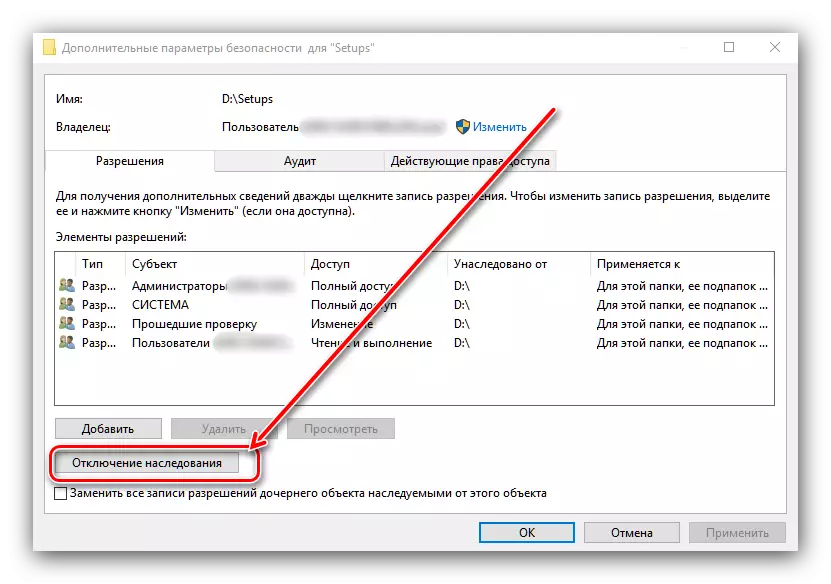

Metóda 2: Vydávanie povolení na zmenu
Vyššie opísaná metóda nie je vždy účinná - okrem odstránenia dedičstva môže byť tiež potrebné vydať vhodné povolenia pre dostupných užívateľov.
- Otvorte vlastnosti priečinka a prejdite na kartu Bezpečnosť. V tomto okamihu venujte pozornosť bloku "Skupina a používatelia" - tlačidlo "Zmeniť" je umiestnené nižšie, použite ho.
- V zozname vyberte požadovaný účet a potom sa pozrite na "povolenia pre ...". Ak sa v stĺpci "Zakázať" zobrazí jeden alebo niekoľko položiek, známky budú odstránené.
- Kliknite na tlačidlo "Apply" a "OK", po ktorom zatvoríte okná "Vlastnosti".
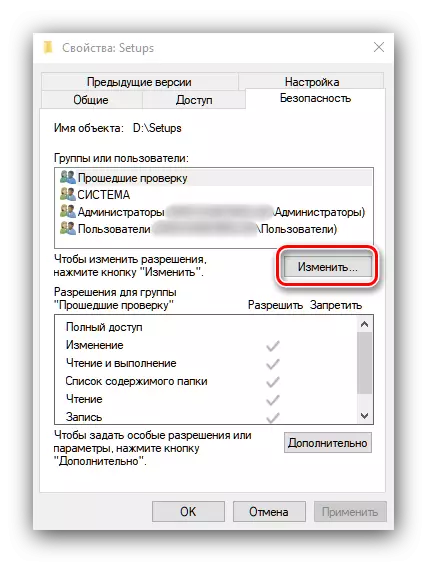


Táto operácia poskytne vybranému účtu potrebných právomocí, ktoré odstráni dôvod vzhľadu chyby "Odstráňte ochranu nahrávania".
Pozreli sme sa na dostupné metódy riadenia chýb. "Odstráňte ochranu pred nahrávaním" V operačnom systéme Windows 10.
